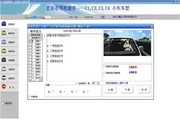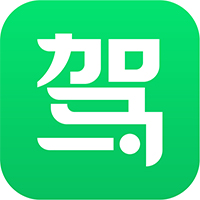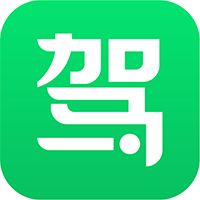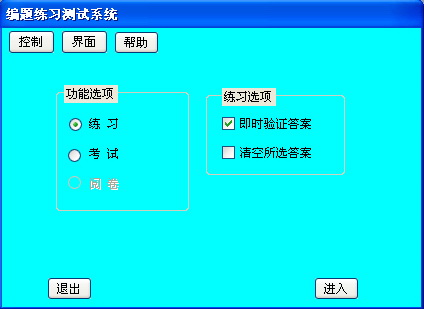本软件提供了单选题、多选题和判断题三种题型的编辑录入和练习测试功能,可用于录入题目自我练习测试,也可用于老师对学生进行考试。本软件本身是Access 2003程序下的mde格式文件,其本身无需安装,只要电脑里已经安装Access 2003(或以上版本)程序,就可以直接打开运行。
【一】编题。在主界面上功能选项框上选“练习”选项,单击“进入”按钮即可进入练习界面。在练习界面上单击界面右下方“编辑”按钮可以进入相应题型的题目编辑界面,然后进行题目的增加、修改或删除操作。增加题目需要录入顺序号,题目保存后,题目编辑界面上的题目按顺序号的大小从小到大排列并自动生成题号。如果要改变某题的排列顺序,可以通过修改该题的顺序号实现。
【二】练习。在主界面上功能选项框上选“练习”选项,单击“进入”按钮即可进入练习界面。在主界面上功能选项框上选择练习选项后,其右方会有练习选项框出现,如果选了“即时验证答案”选项,则在练习界面上练习时,选项正确时系统会自动给所选答案打上对号,否则该对号隐藏。这样,就可以在不看正确答案情况下知道自己做对还是做错,从而在练习时有思考余地。如果选了练习选项框上的“清空所选答案”选项,进入练习界面后,以前所选答案全部清空,反之则全部保存。在练习界面上,单击“参考答案”可以查看正确答案,单击“解析”可以查看解析,单击“单选题”“多选题”“判断题”按钮可进行题型的切换,单击“返回”可返回到主界面。当由一种题型切换到另一种题型或从练习(考试、阅卷)界面返回到主界面后,系统会记住离开时页面所在的题目,当重新返回到该题型或再次进入练习(考试、阅卷)界面后,会直接回到上次离开时页面所在的题目。
【三】筛选和排序。(1) 在练习界面上,单击“筛选与排序”按钮,可进入相应题型题目的筛选与排序界面,同时在筛选与排序界面上记录选择直接转到当前题目所在的行。在这个界面上可以看到三列题号,其中“原编题号”显示的是按编辑题目时录入的顺序号由小到大顺序生成的题号,“筛选题号”是将筛选的题目按选择的排序方式排序生成的题号。“新编题号”是将所有的题目按选择的排序方式排序生成的题号。如果选择的排序方式是原编顺序,“新编题号”和“原编题号”完全相同。(2) 在筛选与排序界面上单击“筛选条件与排序方式”按钮,进入筛选条件录入与排序方式选择界面。筛选条件包括“题目含有”和“备注含有”两项。排序方式有四项:一是原编顺序,即按编辑题目时所录入的顺序号从小到大顺序排序;二是自定义顺序,即按照自定义顺序号从小到大顺序排序;三是已有的随机顺序,即按上次生成的随机顺序排序;四是新的随机顺序,即新生成一种随机顺序,再按此顺序排序。(3) 如果当前的排序方式为自定义顺序,则单击筛选与排序界面上的“自定义顺序号”按钮可为当前题目添加或修改自定义顺序号(整数或小数)。(4) 在筛选与排序界面上单击“备注修改”按钮,可为当前题目添加或修改备注,同时也为筛选创造条件。(5) 在筛选与排序界面上单击“显示筛选”按钮,则界面上只显示已经筛选的题目,单击“显示全部”按钮,则界面上显示筛选和未筛选的题目,已筛选的题目有筛选题号,未筛选的题目筛选题号为空。(6) 将光标置于筛选与排序界面上某一行,回到练习界面后,练习界面上的当前记录所在行的题目即为之前筛选与排序界面上光标所在行上的题目。
【四】考试。在主界面上的功能选项框上选择“考试”选项,单击“开始考试”按钮即进入考试界面,同时主界面功能选项框上“练习”选项变为不可用,即只有“考试”选项可用。进入考试界面后,考试界面上的题目就是在练习界面上编辑及筛选和排序好的题目。单击考试界面“交卷”按钮选择交卷,则关闭考试界面,主界面上功能选项框自动转到“阅卷”选项,“考试”选项也变为不可用,于是不能再次进入考试。在考试界面上也可以选择不交卷,单击“返回”按钮回到主界面,则下次可以直接单击“继续考试”按钮进入考试界面继续本次考试,直至交卷。
【五】阅卷。考试交卷后,主界面功能选项框上只有“阅卷”选项可用。此时功能选项框右边有阅卷选项框,如果选择了“卷面对错批示”,则进入阅卷后,界面上会对所选答案打上对号或错号,所选答案为空则打上问号。如果选择了“显示全部答案”,则进入阅卷后,界面上会自动显示每题的参考答案。在阅卷界面上,卷面已被锁定,卷面上的所选答案不能被修改。在阅卷界面上单击“解锁”按钮,可以重回到练习状态。
【六】得分。在练习、考试或阅卷界面上单击“得分”按钮,可进入当前题型题目的得分查询界面,同时此界面上记录直接转到练习、考试或阅卷界面上的当前题目所在的行。在练习状态下,可以对每题分数进行设置。在练习或阅卷状态下,单击“全部题”“已答题”“未答题”“答对题”“答错题”按钮,可以查看对应的题目及所选答案、评判结果和得分,单击“全卷得分”按钮可以查看全部题型得分。在判断题得分界面上还可以选择答错题是否倒扣分。在考试状态下,只能单击“全部题”“已答题”“未答题”查看对应的题目和所选答案。从练习、考试或阅卷界面进入得分界面后,得分界面上当前记录所在行的题目即为练习、考试或阅卷界面上当前题目。将光标置于得分界面上某一行,回到练习、考试或阅卷界面后,练习、考试或阅卷界面上的当前题目即为该行上的题目。
【七】控制。(1) 密码设置。在主界面上单击“控制”按钮进入控制主界面,在此界面上单击“密码设置”按钮可进入控制密码的设置界面。设置密码需先将光标置于密码录入框,然后单击界面上数字按钮录入密码。(2) 控制设置。如果还未设置控制密码,则控制密码默认为空,单击控制主界面上“确定”按钮进入控制设置界面后,界面上的练习、考试、阅卷、解锁、编辑密码都为空。如果已设置控制密码,进入控制设置界面后,界面上会显示练习、考试、阅卷、解锁、编辑密码,每个密码右方有一选框,如果勾选则表示进入相应功能界面需要录入此密码。因为这些密码只有掌握控制密码的人能看见及选择是否启用,所以如果老师对学生进行考试,老师可以通过设置控制密码来以此控制考生。在控制设置界面上单击“删除未筛选的题目”按钮,可以将每种题型的未筛选的题目删除。如果一次未删除尽,可以进行多次操作直至删除尽。
【八】界面设置。在主界面上单击“界面设置”按钮进入界面设置界面,选择“界面自定义”选项,单击右方某一颜色方块,即可为界面背景选择一种颜色。如果选择“恢复原始”则回到系统预设的颜色状态。
【九】使用状态。(1) 试用状态。本软件产品在未注册情况下处于功能受限的试用状态,试用状态下单选题最多只能录入或显示10道题,多选题和判断题最多只能录入或显示5道题。(2) 完整使用状态。本软件产品在注册后进入完整使用状态,完整使用状态下每种题型最多可录入和显示2000道题。